Linux telepítése egy laptop UEFI

Az internet már elég sokat írt a Linux telepítése a számítógépre, és úgy gondolja, nincs értelme, hogy vesse fel ezt a kérdést, de mi lenne, ha vnesom kis részleteket, és úgy vélik nem lesz olyan egyszerű, főleg azzal kapcsolatban még nem nagyon világos kezdők dolgoznak UEFI felület és változások indul az operációs rendszereket.
Az egész kezdődött egy évvel ezelőtt, amikor úgy döntött, hogy vesz egy laptop sokáig árak összehasonlítása és lehetőségeket, végül választották jelölt. Ha a választás (azt hiszem) elszámolni a következő feltételeket: 1. az ár, 2. többé-kevésbé korszerű hardver, 3. a rendelkezésre álló diszkrét grafikus, 4. normál képernyőre. Így vettem magamnak ACER V3-571G, i3-3120M, 8GB DDR3, 15,6 '' IPS Full HD, Nvidia GT 730m, 500 GB HDD és a Windows 8 fedélzetén is, hogy ez a készlet telepítése sikeresen megtörtént, és dokuplena csodálatos dolog SSD 256 GB.
Nem sok véghezvinni a Windows, és abban, hogy a normál forma, azt a szokásos módon vette fel a Linux telepítése. És ez akkor volt, amelynek kapcsolatos kérdéseket a telepítés, amit el akartam mondani. Létrehozása egy bootolható USB flash meghajtó, mint mindig, én meg, hogy a munka, de nem a csomagtartó nem, kiderült az egészet a UEFI (és nem csak ott). Miután megpróbálta több disztribúciók támogatják ezt nagyon UEFI ennek eredményeként maradt majdnem ugyanazon a helyen, ahonnan és elkezdte betölteni, és telepíteni a rendszert csak régi BIOS módban (azaz - elavult alapvető bemeneti-kimeneti rendszer, vagy csak BIOS), de ez nem hasznos, ha meg kell változtatni a rendszert linux ablakok és a hátsó (a változás azért szükséges, mert az ablakok, hogy jól működik, és a linux a lélek) szükséges minden egyes alkalommal, hogy belépjen a BIOS-UEFI (lehetséges fogom nevezni?) váltani a boot módban.
Bizonyára vannak olyan emberek, akik azt mondják, igen, miért olyan sok gond lenne fújt Windu 8 (ez valójában még mindig sokan úgy érzik, hogy nem kényelmes), és állítsa be a normál üzemmódba hét és Linux nincs gond. És az emberek, sokan vannak, ebben biztos vagyok, de még mindig ők a tippeket próbálnak adni a sok fórumon, hogy aki most kezd ismerkedni a Linux, valamint mindenféle „harcosok tisztaságát sorok” mind ösztönösen utálják ablakok (legalábbis így mondják), és További egyszerűen nem óvatos emberek, akik a maguk egyszerűségében eltávolítani a Windows 8 és a Windows XP telepítése (nem hisz nekem? én hat hónappal ezelőtt, szemben egy férfi, aki az új laptop fújt a Windows 8 és a Windows XP telepítése a formázás az összes partíciót, majd mindenki tele kérdésekkel tovább volt egy laptop, mint a kemence fűtött vagy miért Wi-Fi nem működik. Tudom a saját tapasztalata, mint egy újonc nehéz megölni nyolc abban az időben, de ő azt mondta, hogy minden fórumon ajánlott).

Telepítse szabad program dolgozni partíciókat előny ezekben a napokban nem probléma, én inkább Aomei Partition Assistant szabvány (tesztelt „csaták”). Bár lehet telepíteni, és formázza a meghajtót mindent a Linux és számos kísérlet, a program soha nem sikerült (még mindig jól jön), azt javaslom, bizonyos tevékenységek elvégzésére jelölő merevlemezt az otthoni környezet, amely a Windows legalábbis eleinte.
Töltse le a az egyik elérhető iso-kép egy rendszerindító lemez, Linux Mint operációs környezetet választott (kb munkakörnyezet Kérjük, olvassa el magad az interneten, magam választottam «társ») feltétlenül azért, mert a 64 bites verzió Csak x-64 verzió működhet UEFI-módban, és a vas teljesen lehetővé.
És míg lengő módon, nézzük meg, milyen a laptop + Windows-8+ HDD.
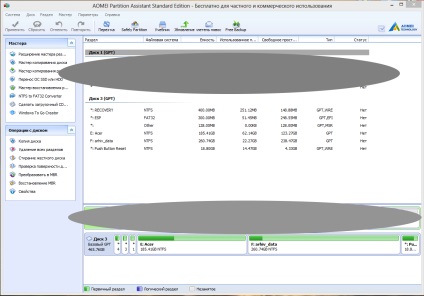
Ezután meg kell választani egy programot, hogy hozzon létre egy bootolható USB meghajtót (én is így gondoltam egészen a közelmúltig). Ebben rejlik az oka az én kudarcok hogy hozzon létre egy bootolható USB, mint kiderült, nem minden program általában erre a célra használt képes helyesen létrehozni egy bootolható USB flash meghajtó dolgozni az UEFI-módban (és nem túl sok, és szükség van az okok is magyarázzák a cikk későbbi részében ).
Nézzük meg őket.
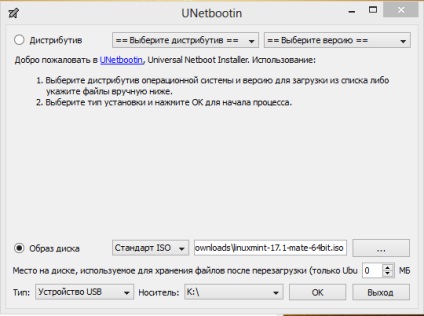
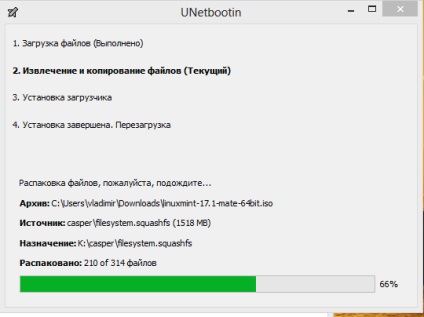
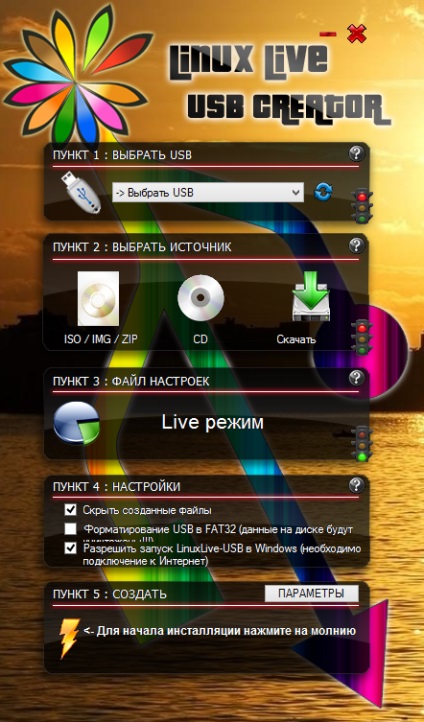
Egy bootolható flash meghajtó létrehozni, még úgy döntött, hogy az UEFI, de akkor nem kap.
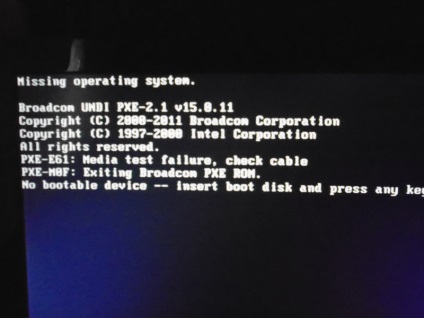
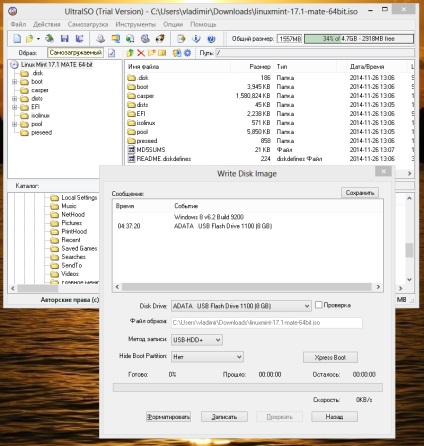
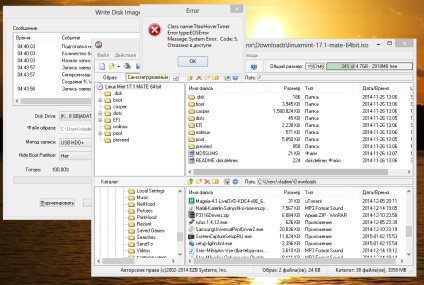
Ebben a programban az összes hiba bukkant fel (de ez még mindig jobb, mint a Unetbootin, lenyelte egy képet nem ad magyarázatot adni a jogot, hogy a felhasználó kitalálni, hogy mi és miért).
Rufus - az egyetlen olyan program, amely által sikerült egy normális bootolható USB flash meghajtó elindul UEFI.
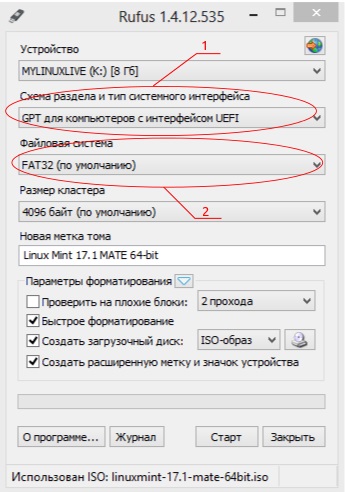
Itt kell figyelni, hogy a választás egy GPT partíciós rendszer UEFI és FAT32 fájl alapértelmezett rendszert.
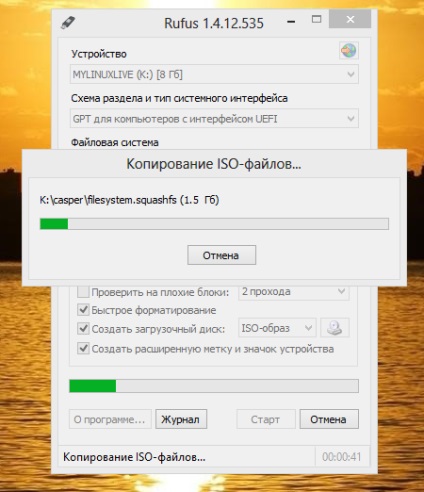
Miután létrehozta a bot közvetlenül telepíteni Linux Mint, de az ajánlat az első pillantást a „hős a nap” ugyanaz UEFI. Ehhez újraindítás és az F2 gombot, hogy belépjen a BIOS-UEFI.
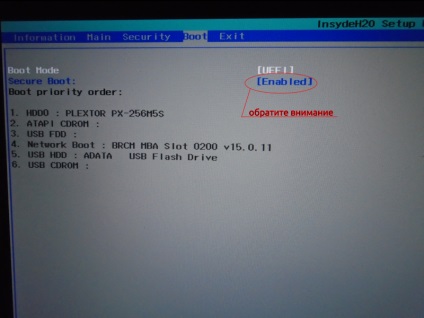
Általában semmi különös, csak hozzá a lap boot extra pontokat.
A biztonságos indításhoz megállítani azt a két állam be- és kikapcsolható. Ha ez marad a helyzet az Enabled telepítése után a Linux Mint Grub boot loader nem lesz képes futtatni a Windows 8 operációs rendszer kiválasztása menüben a Linux Mint indít, de a Windows ebben a módban nem indul el, mert Ez lesz engedélyezve az aláírás ellenőrzését üzemmód gombok és az UEFI nem ad engedélyt Grub futtatható a Windows, de a Windows, akkor fuss segítségével anyjuk Windows «a Windows Boot Manager», amely elérhető lesz a boot eszköz kiválasztása menü. Igen, most Grub nem törlik, amint vindous rakodó és mellett áll (ami jó) vele.
Annak érdekében, hogy fut Grub vindous-szerű operációs rendszert, és kapcsolja ki a szkennelési kulcsfontosságú aláírásokat, mint a következő képen.
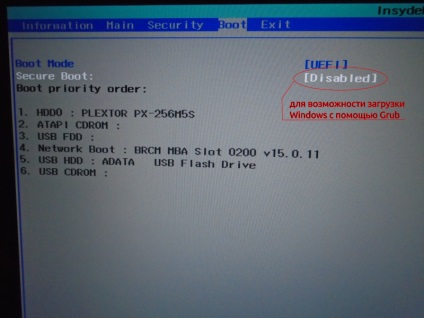
Most próbálja meg a menüből válassza a rendszerindító eszközt, melyet az F12 installált kibír.
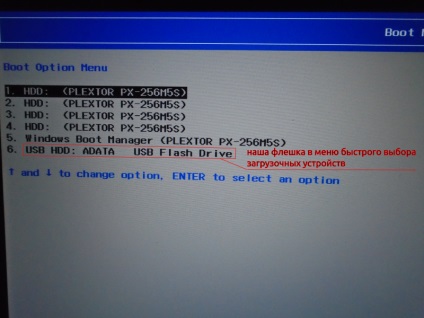
Amint láthatjuk, hogy a listán. Válasszon, futni.
És itt van a Grub.
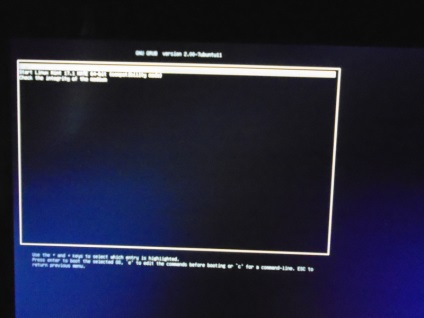
Csak ebben a pillanatban kezdődik, és a nagyon egyszerű és könnyű telepítés Linux (nem függ a disztribúcióban), amely jó és részletesen ismertetik a különböző forrásokból az interneten.
Ezen a ponton szeretnék befejezni a történetet. Miért? Azt kérdezed, hogy a további lépéseket a Linux telepítése sokszor leírták, és szinte szabványos, tényleg nem akarom ismételni őket újra, szeretném leírni a folyamat előkészítése a telepítés és a megoldást a felmerülő problémák vannak kis leírt, és nem lehet érteni a kezdők.
Az egyetlen megmaradt kérdés a lemez elrendezése a telepítés a pingvin, ő szeretne is részletesen ismertetett számos forrásból, de a lényeg, hogy a telepítés normál módban, de nem UEFI. Itt csak azt mutatják, hogy mi van benne az én HDD vagy SSD helyett.
A cikk elején idéztem példákat a HDD-n volt telepítve eredetileg a laptop és a Linux (nem csak egy), ez volt reális, de abban a pillanatban van, hogy egy kisebb és a Linux, hogy nincs telepítve, és a példák már rajta megmutatta, hogy mi lenne elmagyarázzák, hogyan kell megölni a Windows 8. most a laptop van az SSD Windows 8 és Linux Mint17.1, de nincs rejtett Windows partíció hasznosítás, de egyébként az összes fenti partíciózásról igaz.
És így, röviden, a jelölést.
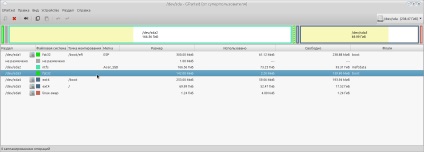
Az utolsó képernyőfotó a jelölést az én SSD, amelyen:
/ Dev / sda1 azonos UEFI boot partíció van hozzárendelve a csatolási pont a / boot / efi, a fájlrendszer nem érintette, és park FAT32 újraformázást (ne feledjük, hogy a Windows- bootloader telepítve van).
/ Dev / sda2 Windows 8, ez a rész is, nem érinti (mert van, hogy csökkentse, és tette helyre Linux, emlékszel?).
De hoztunk létre a Windows partíciót telepíteni linux eltávolítjuk, és a helyén hozzon létre egy partíciót telepíteni Linux Mint.
/ Dev / sda3 általában ez a rész lett létrehozva, hogy telepíteni Grub bootloader hasonlatosságára Windows- rakodó telepítve a / dev / sda1 olvasott valamit az interneten az elrendezés GPT és UEFI azt feltételezték, hogy lehetséges, hogy hozzon létre egy külön boot partíciót, és ez már
grub ne végezzen kísérleteket a / boot / efi, de valami elromlott (és én valahol rossz) az általános bootloader nem állapítható meg, bár én úgy dönt, hogy telepítse ebben a szakaszban, amint azt a / dev / sda1 azaz ugyanabban a / boot / efi és mint kiderült, mind a rakodó nincs rossz együtt élni. Általában ez a rész én „munka nélkül”, és nem lehet létrehozni. Mivel ez a cucc nem particionálnia és újra a rendszert.
/ Dev / sda4 ezen szakasz csúcspontja 150-250MB, válasszon egy fájlrendszert (I ext4), hozzá egy csatolási pont / boot.
/ Dev / sda5 erre a szakaszra osztja szinte minden fenntartott hely egyetlen hely az ügylet keretében, válasszon egy fájlt rendszer (ext4 én), hozzá egy csatolási pont / (én általában nem hozhat létre két partíciót / és / home mint némelyek teszik, úgy tűnik számomra, mint egy hely különösen azért, mert az én SSD) fogják használni hatékonyabban lemezre.
/ Dev / sda6 e szakasz alatt a linux-swap én tart 1,24GB RAM a laptop 8 GB, én még soha nem láttam ezt a szakaszt, de legyen.
Ezután válasszuk ki a helyet, ahová telepíteni fogja a bootloader / dev / sda1 (ez nem működik, mint én), menjen végig az összes elem Installer és várja meg a telepítést.
Befejezése után a telepítés, és indítsa újra a javaslatot be a BIOS-UEFI fülre, és válassza rendszertöltőből amely betöltődik az első, azaz a Grub (és akkor telepített Linux Mint és látni, mert a Windows betölti csak a kedvenc), mentse a módosításokat .
Most élvezheti a gyümölcsét a munka.
Miután beírta a cikket villant a gondolat: „És mi a helyzet az UEFI, akik nem rendelkeznek Windows? Hogy vagy létrehozhat egy bootolható USB flash meghajtó UEFI a Linux? »Megint elkezdte keresni a program, és hogyan lehet létrehozni egy bootolható USB, de nem több, mint Unetbootin nem talál még egy program létrehozása egy bootolható flash USB szabvány része Linux Mint nem ad eredménye (ami általában elég ). A nem túl jó a korábbi tapasztalatok csak összehasonlítani a fájlokat az ISO-kép, és egy flash meghajtót létre Rufus és Unetbootin. Természetesen valami mást, a média, de nem sok különbség van az iso-képet és egy flash kártya létre Rufus. De mi van, ha megpróbálja egyszerűen a fájlokat a szabványos képes közvetlenül USB flash meghajtót.
Általánosságban: csomagolja, reboot lásd a flash meghajtót a rendelkezésre álló eszközöket a csomagtartó, válassza ki a flash meghajtó letölteni, kattintson «Enter» és csendesen töltjük live-módban.
Itt ez az egyetlen helyes utat.
Mi van, ha valahogy befolyásolta ez a boot-EFI partíció én SSD, a tisztaság a kísérlet eltávolítani az SSD a laptop, próbálja csomagtartó. Ez történt. Mi van, ha ez a funkció a Linux Mint-iso? Letöltése AltLinux x-64, kiszámolása Linux x-64, Fedofa 21 x-64 egy időben kísérleteznek minden módon, a rendszer elindul normálisan.
Ennyi. Hiánya miatt koherens információk UEFI, a régi szokások és felfogást megtörtént indításkor operációs rendszerek, mint a hosszú utat. De kiderült, minden egyszerű.
A csomagtartó UEFI-in-mode flash USB használható jóllehet az általam telepített rendszer otthon, de a legegyszerűbb és talán a legtöbb helyes lenne, hogy telepíteni a fájlrendszer iso-kép (kicsomagoló) fájlokat a flash kártya. Azok, akik részesülnek a program létrehoz egy bootolható flash meghajtók UEFI-módban van, akkor tudnia kell, hogy nem minden a program (ez nem jelenti azt, hogy a rossznak programok) alkalmasak erre a célra.
Több volt, hogy nem minden rossz csekket más számítógépeken UEFI, de nincs ilyen lehetőség.